• Abgelegt bei: USB-Wiederherstellung • Bewährte Lösungen
Kürzlich beschwerte sich ein Benutzer, dass er ein USB in den Laptop eines anderen Benutzers einsteckte und alle Ordner in Exe-Dateien umgewandelt wurden. Wenn Sie auf Ihrem Computer auf das gleiche oder ein ähnliches Problem gestoßen sind, sind Sie hier richtig. Das ganze ist natürlich eine ziemlich verrückte Situation. Aber es gibt gute Nachrichten! In diesem Beitrag werden wir Möglichkeiten diskutieren, mit denen Sie Dateien wiederherstellen können, die durch den EXE-Virus verloren gegangen sind.
Teil 1: Ordner wurden in EXE-Dateien umgewandelt und werden durch Doppelklick nicht geöffnet. Was ist das Problem?
Bevor Sie fortfahren, sollten Sie wissen, wo das Problem liegt.
Wenn Ihre Ordner in EXE-Dateien umgewandelt wurden und nicht durch Doppelklicken geöffnet werden, liegt das Problem an einem Virenangriff auf Ihr Gerät oder Ihren Computer.
Nun, der EXE-Virus ist für Computerbenutzer nicht neu. Was Sie vielleicht schon gehört haben, sind die Viren app.exe, application.exe und folder.exe. Leider wird der Virus häufig von tragbaren Geräten verbreitet, beispielsweise von USB-Sticks. Der EXE-Virus verbirgt den eigentlichen Ordner und erstellt eine gefälschte oder neue ausführbare Datei, damit der Benutzer den Trojaner aktivieren kann, um mehr Ordner zu Exe-Dateien zu machen. Was noch schlimmer ist, ist, dass EXE-Viren als äußerst gefährlich bekannt sind, da sie Anwendungen wie Ordneroptionen, Task-Manager und Regedit deaktivieren können.
Daher ist es sehr wichtig, den Virus so schnell wie möglich zu entfernen. Eine Sache, die Sie tun können, um neue Ordner-Exe-Viren zu entfernen, ist das Formatieren Ihres Geräts. Was aber, wenn Sie die auf Ihrem Gerät vorhandenen Dateien benötigen? Nun, keine Sorge !! Lesen Sie den Beitrag weiter, um zu erfahren, wie Sie Dateien wiederherstellen können, die durch den EXE-Virus verloren gegangen sind.
Teil 2: Anzeigen und Wiederherstellen von Dateien, die durch den EXE-Virus verloren gegangen sind
Wenn Ihr USB-Stick mit dem EXE-Virus infiziert wurde, werden die original Ordner unsichtbar und in EXE-Dateien umgewandelt. Um die mit Viren infizierten Dateien anzuzeigen und wiederherzustellen, müssen Sie lediglich die Ordner und Dateien mit den folgenden Methoden einblenden.
Methode 1. Ansichtseinstellungen ändern
Der erste Schritt zum Wiederherstellen verlorener Ordner, die in exe-Viren umgewandelt wurden, besteht darin, die Ansichtseinstellungen zu ändern. Befolgen Sie dazu einfach die folgenden Schritte:
Schritt 1: Öffnen Sie auf Ihrem Computer den "Dateimanager".
Step 2: Gehen Sie zu oben zu "Menü" und dann zu "Extras" > "Ordneroptionen" > "Ansicht"-Tab.
Step 3: Aktivieren Sie abschließend das Kontrollkästchen "Versteckte Dateien und Ordner anzeigen" und das ist alles.
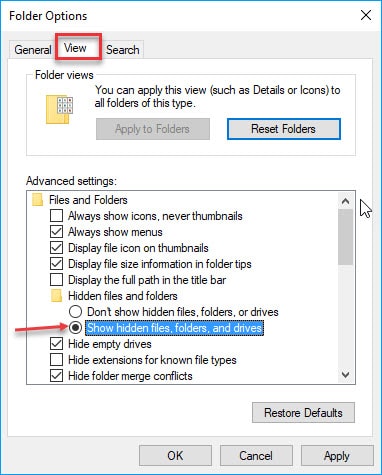
Methode 2. Verwenden Sie die Eingabeaufforderung
Wenn Ihre Dateien aufgrund eines Malware-Angriffs auf das USB-Flash-Laufwerk ausgeblendet sind oder verloren gehen, verwenden Sie die Eingabeaufforderung (CMD), um die mit Viren infizierten Dateien wiederherzustellen. Da CMD kostenlos verwendet werden kann, lohnt es sich, es zumindest einmal auszuprobieren.
Im Folgenden wird gezeigt, wie Sie die Eingabeaufforderung verwenden um das Problem zu lösen.
Schritt 1: Gehen Sie zum Menü "Start", geben Sie "cmd" in das Suchfeld ein und drücken Sie die Eingabetaste. Sie müssen mit der rechten Maustaste auf "Eingabeaufforderung" klicken und "Als Administrator ausführen" auswählen.
Schritt 2: Gehen Sie nun zur Windows-Befehlszeile, mit der Sie Dateien wiederherstellen können, die durch den EXE-Virus verloren gegangen sind.
Schritt 3: Geben Sie nun die folgenden Befehle ein. Drücken Sie nach jeder Zeile die Eingabetaste.
- cd\
- E:
- Dir/ah
- Attrib *. -h -s /s /d
Denken Sie daran, dass Sie bei der Eingabe des zweiten Befehls (E :) den Buchstaben in den der Partition oder des Laufwerk ändern.
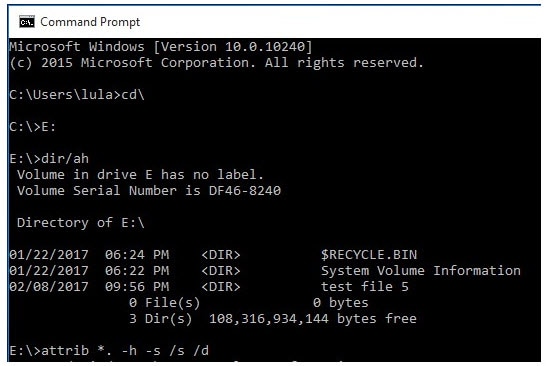
Methode 3. Entfernen Sie .exe manuell
Um den EXE-Virus manuell vom USB-Laufwerk oder vom Computer zu entfernen, lesen Sie die folgenden Anweisungen sorgfältig durch.
Schritt 1. Führen Sie die Eingabeaufforderung auf Ihrem Windows 10 / 8.1 / 8 / Vista / XP-Computer aus.
Schritt 2. Manchmal gibt der Virus vor, ein Systemfortschritt zu sein. Sie können die folgenden Befehle einzeln eingeben, um den Virus zu löschen.
- taskkill /f /t /im "New Folder.exe"
- taskkill /f /t /im "SCVVHSOT.exe"
- taskkill /f /t /im "SCVHSOT.exe"
- taskkill /f /t /im "scvhosts.exe"
- taskkill /f /t /im "hinhem.scr"
Methode 4. Daten wiederherstellen, die durch einen Virenangriff verloren gegangen sind
Wenn man die in .exe umgewandelten Dateien nicht mit cmd wiederherstellen konnte, braucht es ein leistungsstarkes Programm wie Recoverit Data Recovery. Dies ist eine professionelle Datenwiederherstellungs-Software, mit der Daten von allen Arten von Speichergeräten wiederhergestellt werden können. Mit dem Programm können Sie mühelos und effektiv, aufgrund von Viren gelöschte Dateien wiederherstellen.
Hier sind die wichtigsten Funktionen:

Recoverit Data Recovery - Die beste Software zur Wiederherstellung von Dateien
- Stellen Sie beschädigte, versteckte oder verlorene Dateien wie Fotos, Videos, Dokumente usw. wieder her.
- Unterstützt Wiederherstellung für vireninfizierten externen Festplatten, internen Festplatten, USB-Laufwerken, Speicherkarten usw.
- Stellen Sie Daten in drei einfachen Schritten wieder her.
Holen Sie sich Recoverit Data Recovery von der offiziellen Website auf Ihrem Computer und befolgen Sie die folgenden Schritte, um zu erfahren, wie Sie damit Dateien wiederherstellen können, die durch einen Virenangriff verloren gegangen sind.
Schritt 1: Wählen Sie einen Speicherort
Wenn Sie Daten wiederherstellen möchten, die von einem mit Viren infizierten USB-Laufwerk verloren gegangen sind, schließen Sie es zunächst an Ihren Computer an.
Führen Sie nach dem Herunterladen und Installieren von Recoverit Data Recovery die Software aus und wählen Sie einen Speicherort aus, von dem Sie verlorene Dateien wiederherstellen möchten.
Klicken Sie auf "Start", um den Scanvorgang an der ausgewählten Stelle zu starten.

Schritt 2: Speicherort scannen
Die Software beginnt mit einem Rundum-Scan. Möglicherweise müssen Sie einige Minuten warten, um den Scanvorgang abzuschließen. Seien Sie also geduldig und lassen Sie den Prozess abschließen.
Während des Scanvorgangs können Sie mithilfe von Filtern einige Anpassungen vornehmen.

Schritt 3: Vorschau und Wiederherstellung von Daten
Sobald der Scanvorgang abgeschlossen ist, können Sie mit der Software eine Vorschau der wiederherstellbaren Daten ansehen. Klicken Sie auf "Vorschau", um eine Vorschau der Datei anzuzeigen. Sie können eine Vorschau der Dateitypen - Bilder, Videos, Audios, Videos, PDF-Dateien, Excel-Dateien usw ansehen.

Wählen Sie abschließend die gewünschten Dateien aus, die Sie wiederherstellen möchten, klicken Sie auf "Wiederherstellen" und wählen Sie ein Ziel aus, um die Dateien zu speichern.
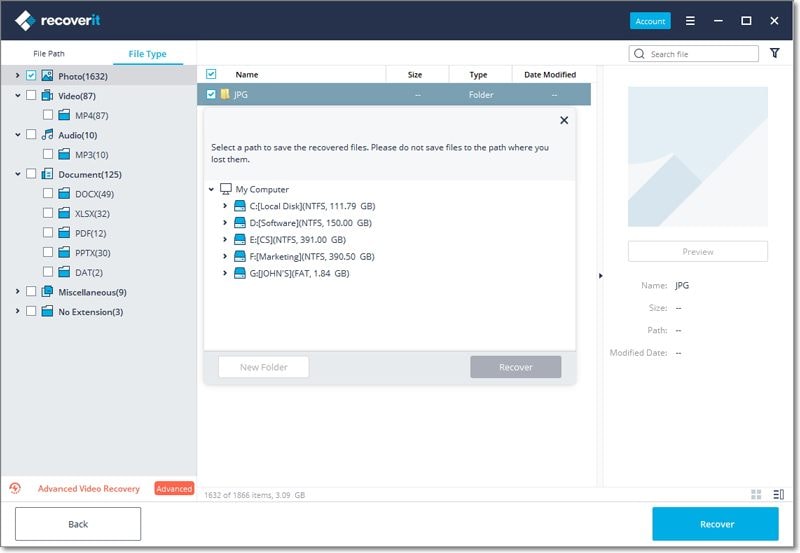
So können Sie mit Recoverit Data Recovery, Ihre durch den Virenangriff verlorenen Daten zurückerhalten. Speichern Sie die wiederhergestellten Daten nicht an dem Ort, an dem Sie sie ursprünglich verloren haben. Wählen Sie einen anderen sicheren Ort.
Methode 5. Wie lösche ich exe-Virendateien?
Wenn Sie alle oben genannten Lösungen ausprobiert haben, sollten Sie Ihre Daten erfolgreich wiederhergestellt haben. Möglicherweise befinden sich Ihre Dateien jedoch noch im EXE-Format. In diesem Abschnitt erfahren Sie, wie Sie exe-Virendateien vollständig löschen.
Um den Exe-Ordner-Virus vom USB-Laufwerk zu entfernen, empfiehlt es sich, den USB Stick zu formatieren. Hier ist ein Artikel für Sie, wenn Sie nicht wissen, wie Sie USB Sticks formatieren.
Alternativ können Sie auch versuchen, eine Software zum Entfernen von Exe-Dateiviren aus dem Internet herunterzuladen. Achten Sie auf die Download-Quelle, laden Sie sich solche Programme also nur aus vertrauenswürdigen Quellen herunter.
Fazit:
Zusammenfassend kann man sagen, dass Recoverit Data Recovery die einfachste und schnellste Lösung für Benutzer ist, deren Ordner plötzlich in .exe Dateien umgewandelt wurden. Mit dieser leistungsstarken Wiederherstellungs-Software können Sie die Dateien mit nur wenigen Klicks in kürzester Zeit zurückbekommen. Probieren Sie es selbst aus und retten Sie Ihre wichtigen Daten wie ein Profi.
USB-Lösung
- USB wiederherstellen
- Daten von einem defekten USB-Stick retten
- USB-Stick mit RAW-Dateisystem wiederherstellen
- Gelöschte Dateien von USB wiederherstellen
- Kingston USB-Stick Wiederherstellung
- USB formatieren
- BitLocker-Schutzen USB formatieren
- USB-Laufwerk auf Mac in FAT32 formatieren
- USB-Laufwerk unformatieren
- Mac USB-Sticks formatieren
- USB reparieren
- USB zeigt leer an, ist aber voll
- PC friert ein, wenn USB angeschlossen wird
- Beschädigtes USB Laufwerk reparieren
- Der Verzeichnisname ist ungültig
- USB kennen




Classen Becker
chief Editor